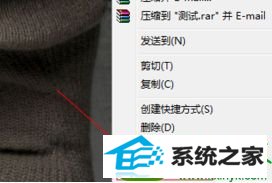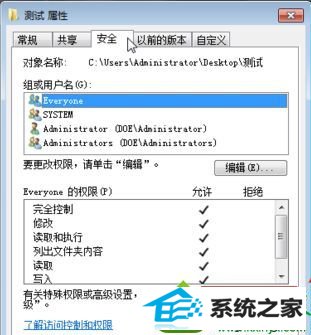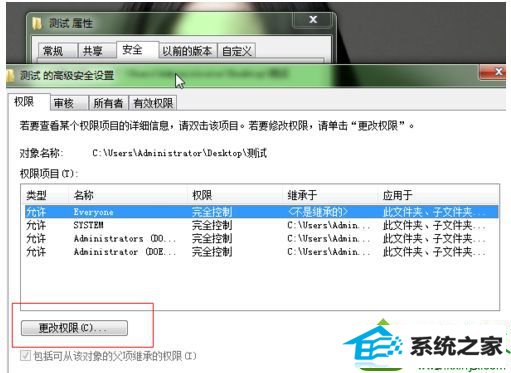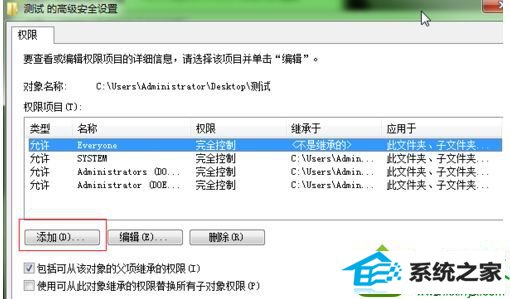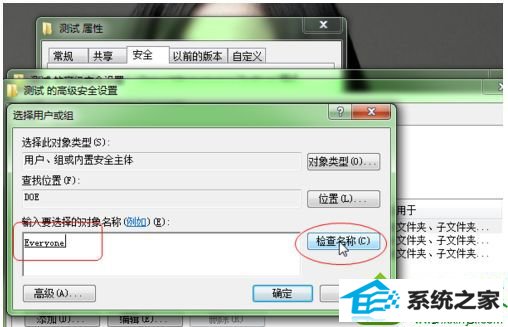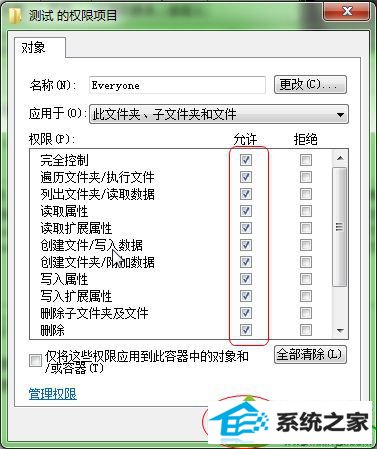win10系统打开会声会影出现错误代码1317的恢复教程
发布日期:2019-07-09 作者:番茄花园 来源:http://www.win9xz.com
今天和大家分享一下win10系统打开会声会影出现错误代码1317问题的解决方法,在使用win10系统的过程中经常不知道如何去解决win10系统打开会声会影出现错误代码1317的问题,有什么好的办法去解决win10系统打开会声会影出现错误代码1317呢?小编教你只需要1、右击文件打开菜单,选择属性, 2、在属性中切换到“安全”选项打,点击“高级”按钮;就可以了;下面就是我给大家分享关于win10系统打开会声会影出现错误代码1317的详细步骤::
解决方法: 1、右击文件打开菜单,选择属性,如图所示;
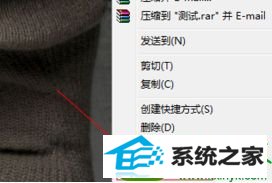
2、在属性中切换到“安全”选项打,点击“高级”按钮;
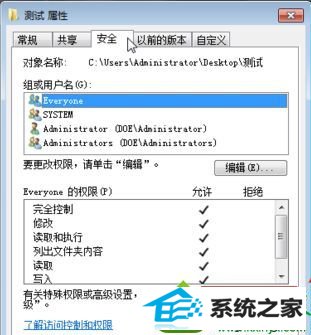
3、点击打开“更改权限”;
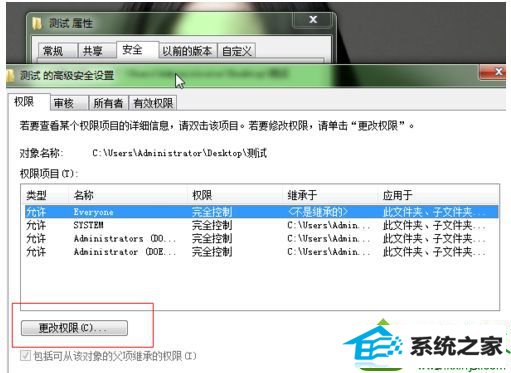
4、点击“添加”按钮;
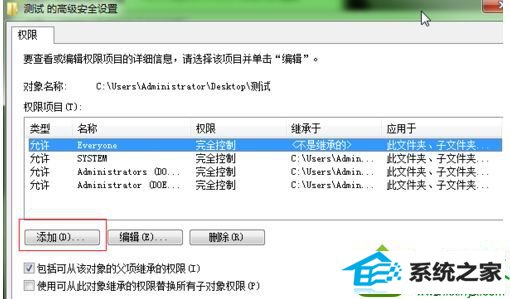
5、然后输入“everyone”,点击“检查名称”并点击确定;
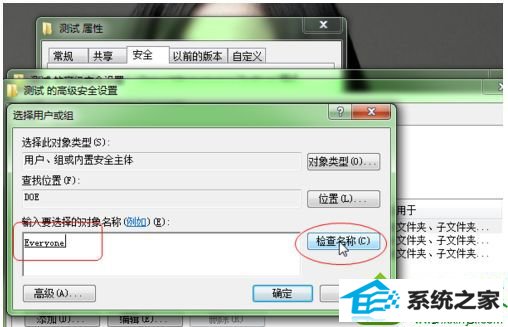
6、添加所有权限,点击确定。
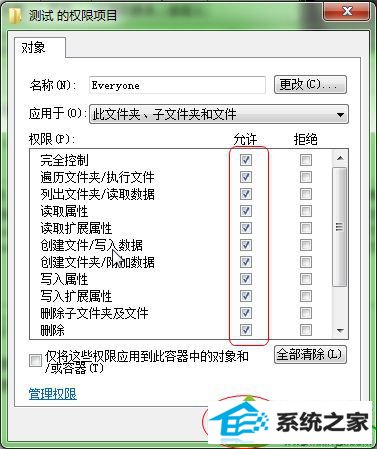
以上就是win10打开会声会影出现错误代码1317的解决方法的全部内容了,如果其他程序也出现类似问题也可以按照上述方法修复。